对于经常需要使用PPT来讲解的朋友来说,制作一个酷炫的PPT是吸引大家观看的要素之一,一个帅气的开场动画能给PPT加分不少,今天就来教大家如何制作聚光灯效果。
首先在PPT中插入文字,调整好位置和大小,颜色选择黑色。
接着我们插入一个圆形的形状,颜色为白色,线条颜色为无,大小需要罩住一个文字。然后我们选中圆形,点击动画,在插入动画效果中选择【动作路径】-【绘制自定义动作路径】-【直线】。并设置好路径的起始位置。
之后我们将PPT的背景颜色填充为黑色,然后将圆形图形置于文字的底层,一个聚光灯效果就完成啦。
以上就是用PPT做一个聚光灯效果的操作方法啦,是不是非常的简单呢,如果想要聚光灯展开效果,那么你可以在圆形中再增加一个放大的强调效果,小伙伴们快去试下吧。
















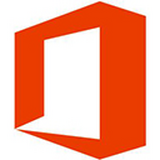


































































 X
X




